Mergem la site-ul programului:
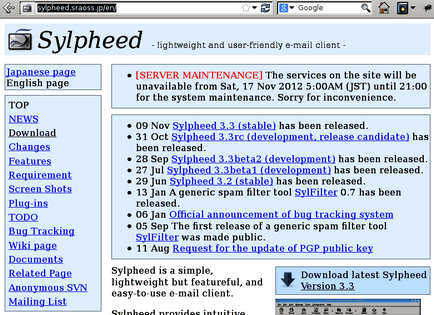
Mergem la secțiunea Download și găsim versiunea stabilă a programului (stabil) pentru Windows:
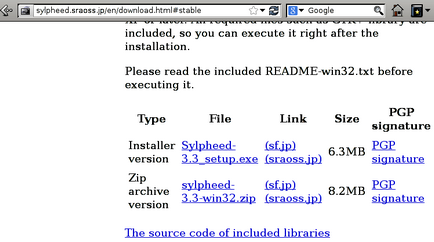
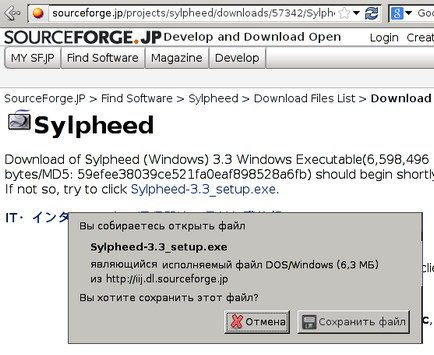
Salvați programul pe desktop:

Rulați programul de instalare, să instalați programul pe hard disk-ul computerului:
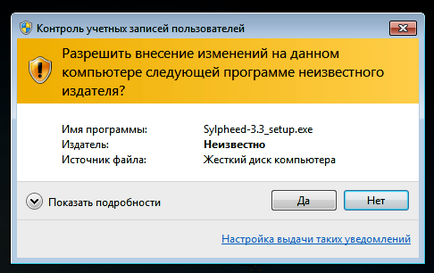
Se afișează fereastra Installer, faceți clic pe Următorul:
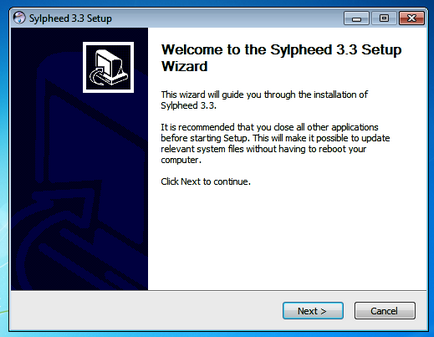
Suntem de acord cu licența și faceți clic pe Următorul:
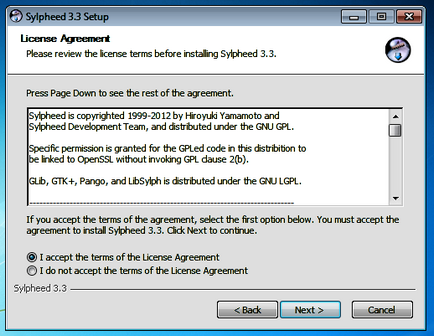
În ecranul următor, nu schimbați nimic și apoi faceți clic pe Următorul:
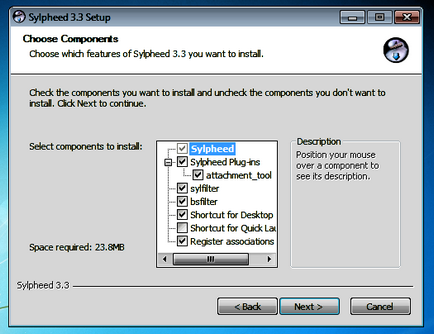
În mod implicit, programul de instalare sugerează plasarea programului în fișierele program, dar nu avem nevoie de el și faceți clic pe butonul Răsfoiți. pentru a selecta o altă locație de instalare:
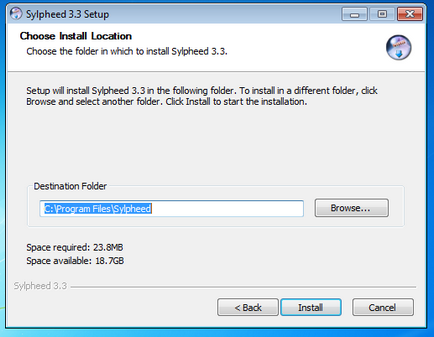
Selectați dosarul Documentele mele pentru instalare și faceți clic pe OK:
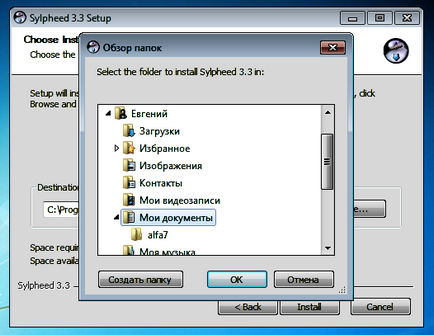
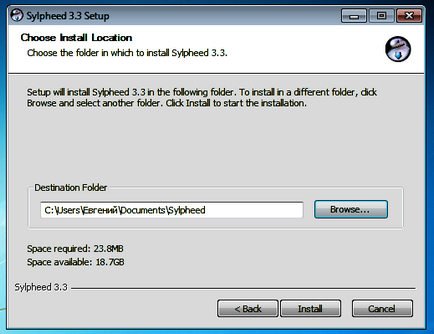
Programul este instalat, faceți clic pe Finalizare:
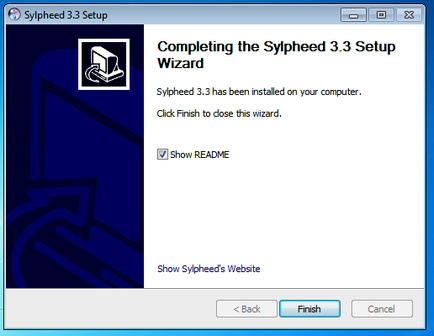
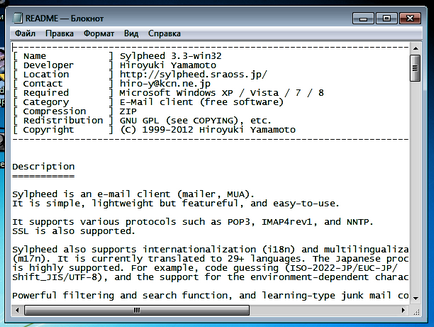
Închideți programul Readme. Programul este instalat, comenzile rapide corespunzătoare au fost create pe desktop și în lista de programe:
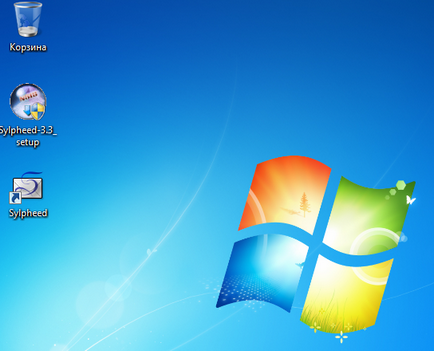
Rulați programul. Expertul de configurare vă solicită să creați o cutie poștală. Alegeți opțiunea "Creați o căsuță poștală în următorul loc" și faceți clic pe un mic buton anonim în partea dreaptă a casetei albe:
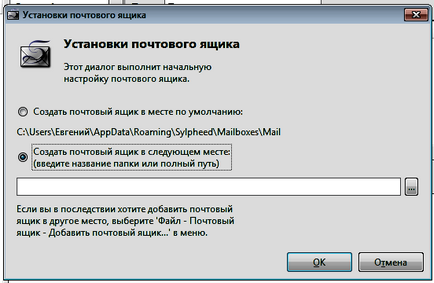
Am găsit dosarul Sylpheed în documentele mele:
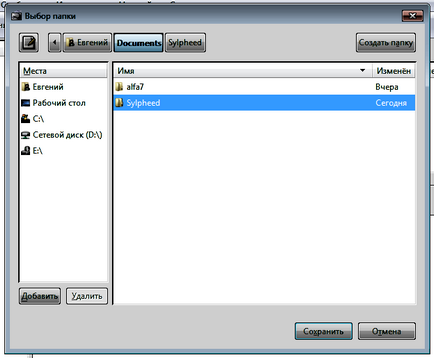
Accesați folderul Sylpheed și faceți clic pe Salvați:
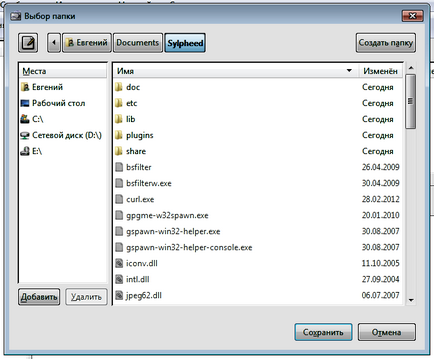
Expertul de instalare vă oferă posibilitatea să verificați încă o dată dacă instalați o cutie poștală; vedem asta și apăsați OK:
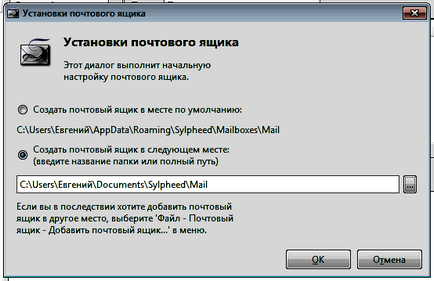
Caseta este instalată. Următorul pas este să creați un nou profil sau un cont de e-mail. Pentru cutiile poștale care nu sunt create pe gmail.com, selectați POP3 și faceți clic pe Next (Următorul):
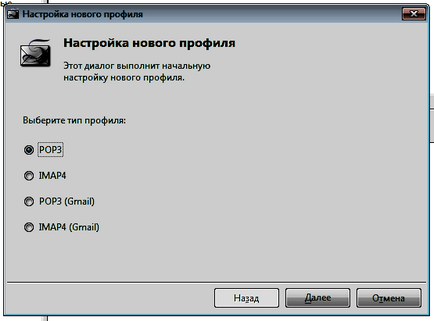

Introduceți numele de utilizator pe serverul de e-mail și completați câmpurile "server POP3" și "server SMTP (pentru trimitere)"; apoi faceți clic pe Următorul:
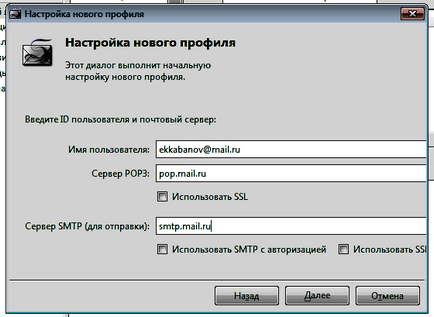
Verificați dacă totul este corect și faceți clic pe Următorul:
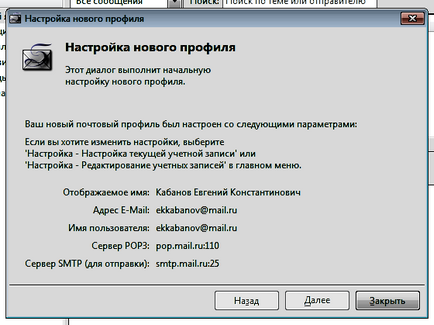
Totul, programul este instalat:
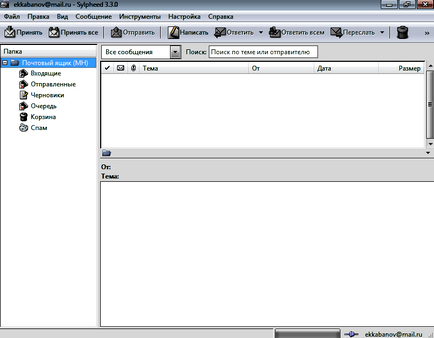
Vă voi spune mai târziu despre configurația ulterioară.